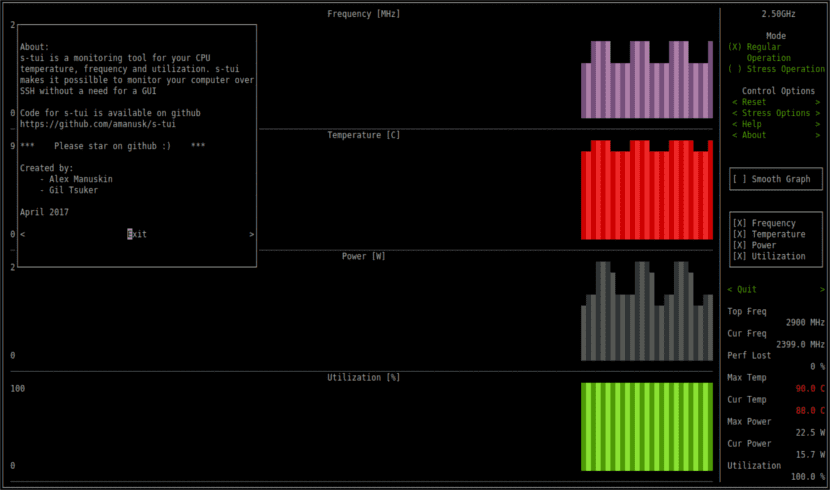
In het volgende artikel gaan we kijken naar Stress Terminal UI of "s-tui". Dit is een terminaltool die is ontworpen om onze CPU te stresstest en te bewaken die Gnu / Linux gebruikt. Het is een programma dat vereist geen X-server en het toont grafisch de frequentie van het CPU-temperatuurgebruik en het stroomverbruik. Het is geschreven in Python en ontwikkeld door Alex Manuskin.
Het uitvoeren van een stresstest op een computer kan handig zijn als u wilt testen of een koeloplossing functioneel is of als we ervoor moeten zorgen dat we een stabiele overklok Oververhitting detecteren is eenvoudig met s-tui, wanneer u een daling van de frequentie ziet. Het zal ons ook de indicatie van verloren prestaties laten zien.
Omdat de tool in de terminal werkt, maakt het het voor ons mogelijk gebruik het via SSH Dit is handig voor het bewaken van servers, kleine pc's zoals Raspberry-pi, of gewoon als u de terminal graag gebruikt.
Een punt tegen deze tool is dat s-tui toont geen specifieke informatie over lopende processen in het systeem. Visualiseer gewoon de algemene situatie. Als we op zoek zijn naar een tool die ons informatie biedt over individuele processen of om deze processen te beheren, gaat s-tui ons niet helpen.
Installeer s-tui van PPA op Ubuntu
De installatie ook is beschikbaar voor installatie met pip of van een PPA voor Ubuntu-systemen Om s-tui vanaf de PPA te installeren, hoeven we alleen een terminal te openen (Ctrl + Alt + T) en de volgende opdrachten uit te voeren:
sudo add-apt-repository ppa:amanusk/python-s-tui && sudo apt update && sudo apt install python-s-tui
Om het programma te starten, hoeven we het alleen maar vanaf de terminal te doen schrijf 's-tui'.
We kunnen meer opties aan het programma toevoegen door stress te installeren. Met dit pakket kunnen we de stresstest uitvoeren. Het installeren van dit pakket is optioneel, maar het werkt erg goed. Om dit te doen, schrijven we vanaf de terminal:
sudo apt install stress
Als we stress gebruiken, kunnen we de CPU markeren. Als we deze werkingsmodus selecteren, zullen we zien dat alle grafieken naar hun maximale waarden gaan.
Stress Terminal UI-opties
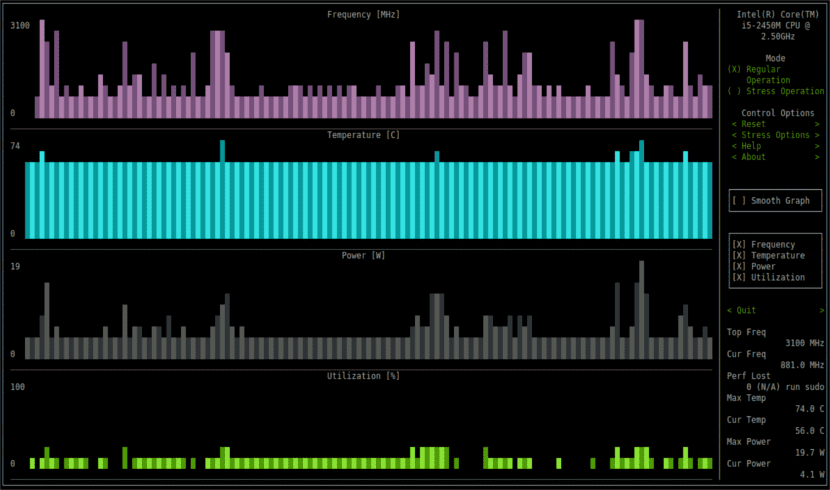
Standaard, s-tui zal proberen om alle sensoren weer te geven die het in het systeem kan detecteren Standaard zijn de sensoren die het zal weergeven de volgende:
- Frequentie
- Temperatuur
- Gebruik
- Power
Het programma heeft een mooie interface en maakt het schoon. Als u een grafiek met een vloeiende omtrek wilt, is dit een zeer goede optie. Een van de grafieken die s-tui ons gaat laten zien, is er een waarin we de vermogensgrafiek kunnen zien. Het hebben van een stroomuitlezing kan ons helpen het stroomverbruik van onze laptop die we als server gebruiken, te evalueren. Werkelijk alleen beschikbaar op Intel CPU's.
Als er geen sensor beschikbaar is, wordt de grafiek voor die sensor niet weergegeven. Er zijn extra opties beschikbaar vanuit de toolinterface. We kunnen de last configureren om onder spanning te lopen door de "spanningsopties" te selecteren.
We kunnen ervoor kiezen om geheugen / schijf te benadrukken of een ander aantal CPU-kernen De standaardinstelling is het maximale aantal kernen dat beschikbaar is voor maximale belasting.
Als we willen dat de verzamelde gegevens worden opgeslagen, kunt u beginnen s-tui met de vlag –csv Hiermee wordt een CSV-bestand gemaakt met alle gegevens die tijdens de uitvoering van de tool zijn verzameld.
Om andere CLI-opties te kunnen zien, hoeven we alleen uit te voeren "s-you –help"Hulp krijgen.
verenigbaarheid
De tool is getest om in te werken X86 (Intel / AMD) -systemen en ARM S-tui kan bijvoorbeeld worden uitgevoerd op Raspberry-pi en andere pc's met één bord. Ondersteuning voor meer systemen groeit en we zouden dit op de pagina kunnen aanvragen GitHub van het project.
Verwijder s-tui
Om dit programma uit ons besturingssysteem te verwijderen, hoeven we alleen maar een terminal te openen en de volgende opdrachten erin te schrijven. Om te beginnen gaan we het programma verwijderen met:
sudo apt remove python-s-tui
Nu hoeven we alleen de PPA van onze lijst te verwijderen. We zullen dit bereiken door te schrijven:
sudo add-apt-repository -r ppa:amanusk/python-s-tui
clomid clomid http://clomid.work